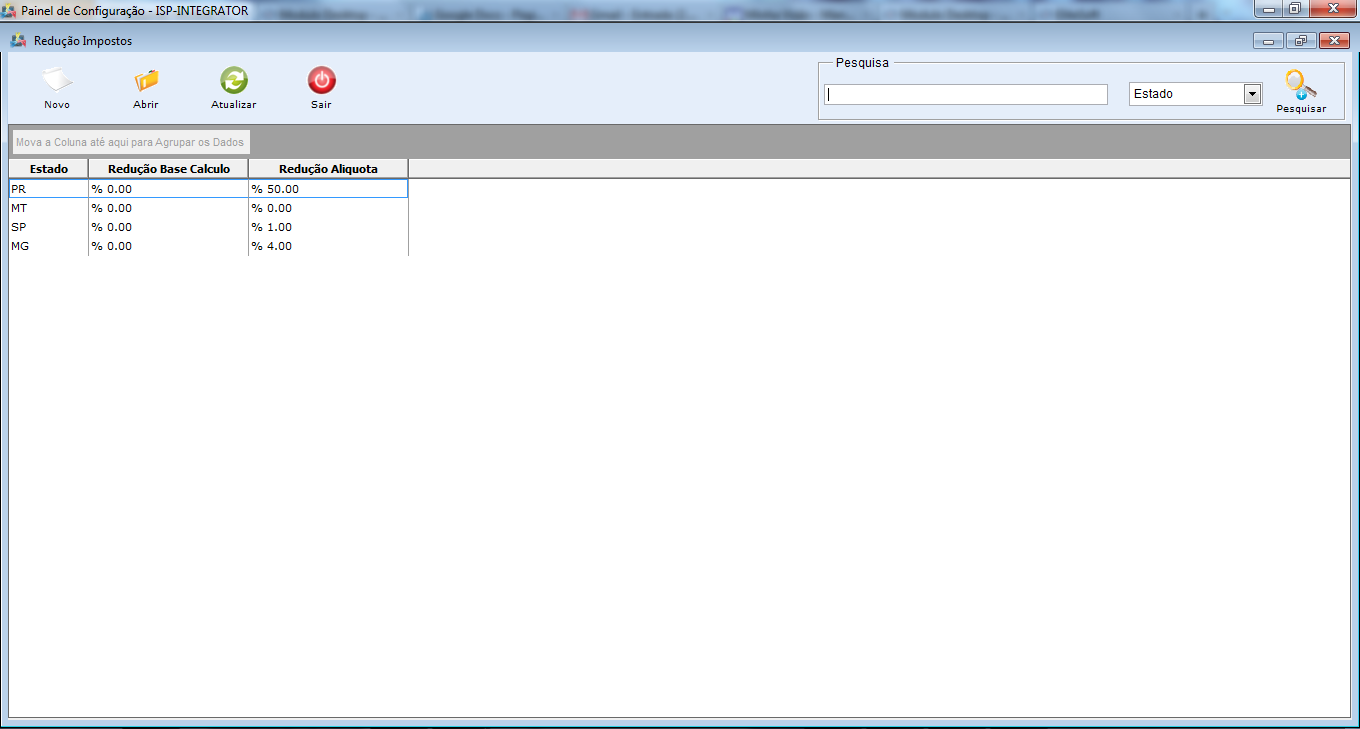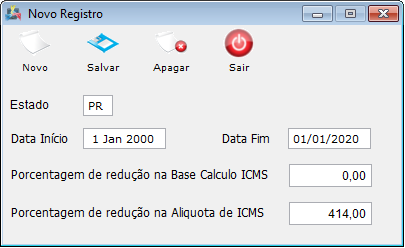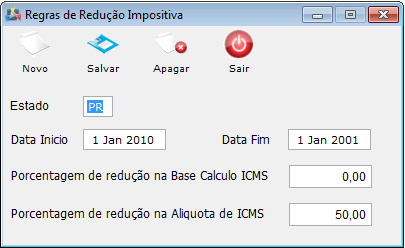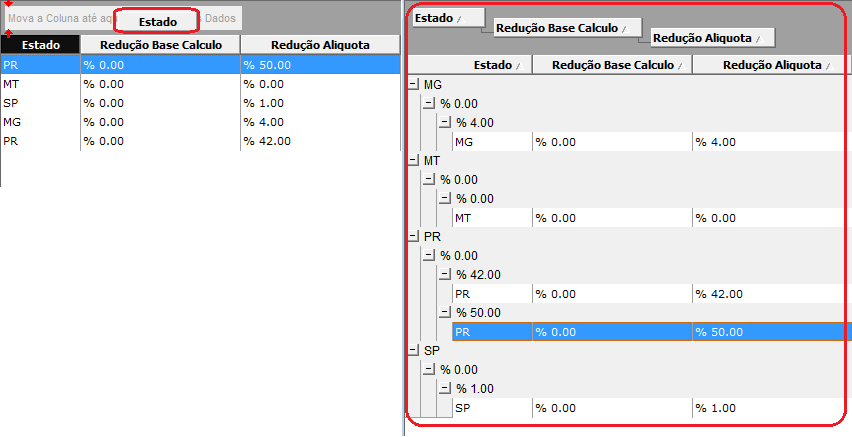Módulo Desktop - Painel Configurações - Redução Impostos
Modulo Desktop - Painel Configurações - Redução Impostos
| |

|
Através do módulo "...." é possível.... |
Obs: Os campos com título em NEGRITO são de preenchimento obrigatório.
1) Acessar o Integrator Desktop da versão 5, informar o usuário e a senha aos seus respectivos campos, após, selecionar a opção “Entrar”.
2) Na Área de Trabalho selecione o ícone “Painel de Configurações” e exibirá tela “Painel de Configurações”.
3) Na tela "Painel de Configurações", selecione a opção "Redução Impostos" e exibirá a tela "Redução Impostos".
3.1) Na tela "Redução Impostos", é possível adicionar uma nova redução de imposto, abrir, atualizar, pesquisar agrupar/desagrupar dados.
3.1.1) Caso queira adicionar um novo serviço, clique na opção "Novo" e exibirá a tela "Novo Registro".
3.1.1.1) Na tela "Novo Registro", é possível adicionar um novo registro de redução de imposto.
3.2) Caso queira abrir um registro exixtente, selecione a opção "Abrir" e exibirá a tela "Regras de Redução Impositiva".
3.2.1) Na tela "Regras de Redução Impositiva", é possível editar o registro.
3.3) Caso queira atualizar a lista de redução de impostos, selecione a opção "Atualizar".
Obs.: Esta opção servirá para atualizar a lista após um cadastro ou exclusão.
3.4) Caso deseje é possível buscar e-mail pelo campo "Pesquisar".
Obs.: No campo "Pesquisar" informe as inicias do e-mail que deseja buscar escolha uma opção, após selecione a opção "Pesquisar".
3.5) Caso queira agrupar os dados, selecione a opção "Estado/Redução Base Calculo/Redução Aliquota" na tela "Redução Impostos" e arraste para cima do campo "Agrupar os Dados", e os dados serão exibidos com opção de expandir.
3.6) Caso queira ordenar os dados da lista em crescente ou decrescente, selecione a coluna e exibirá uma seta ao lado direito da coluna.